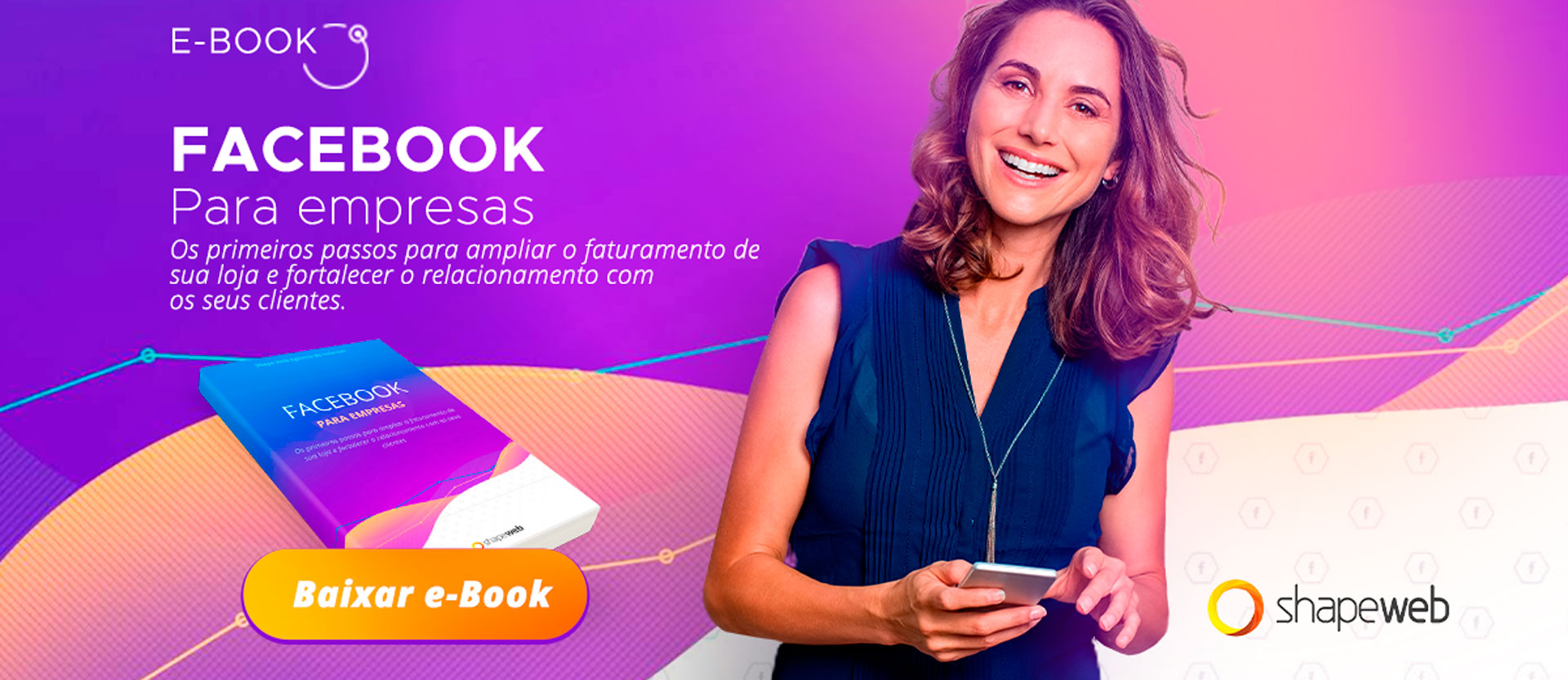Como configurar as mensagens automáticas do Messenger do Facebook
outubro 31, 2016 8:31 am 34 CommentsÉ fato que não podemos ficar 100% do tempo gerenciando as redes sociais! Afinal temos que dormir, trabalhar e dar atenção para nossa família e amigos. Ou seja ter uma vida social fora das redes sociais.
Mas o que o seu consumidor pensa sobre isso? A realidade é que se o cliente buscou as redes sociais para buscar uma informação ou tirar uma dúvida, ele quer que você responda com a maior agilidade possível. É por este motivo que o Facebook disponibiliza as respostas automáticas no Messenger do Facebook.
É possível criar mensagem personalizada para o Messenger do Facebook, com três objetivos diferentes:
- Manter uma alta capacidade de resposta mesmo quando estiver sem acesso à internet
Exemplo: “Olá, Felipe, agradecemos a sua mensagem. Não estamos disponíveis no momento, mas entraremos em contato em breve!” - Respostas instantâneas para qualquer pessoa que enviar mensagens para a sua Página
Exemplo: “Agradecemos a sua mensagem. Faremos o possível para responder o mais rápido possível.” - Mostrar uma saudação do Messenger para o primeiro contato do cliente
Exemplo: “Olá, Felipe! Agradecemos o seu contato pelo Messenger. Envie-nos quaisquer dúvidas que tiver”
Como configurar a mensagem automática do Messenger do Facebook
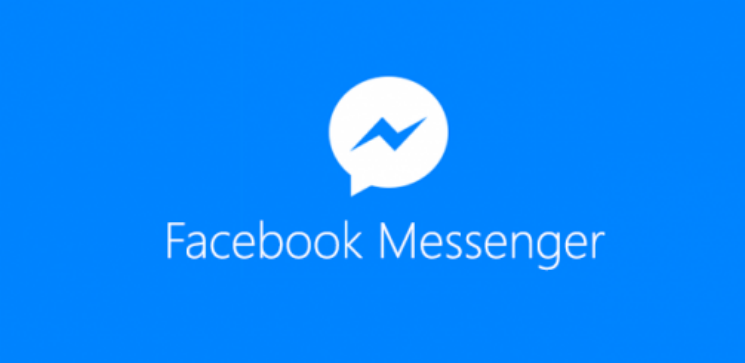
O passo-a-passo de configurar a mensagem automática para sua página no Messenger do Facebook é bem simples:
- Acesse sua página no Facebook
- Clique em “Configurações”, no menu superior, no canto direito.
- No menu lateral encontre e clique na opção “Mensagens”
- Vá até a opção “Assistente de Resposta” e altere de “Não” para “Sim” a opção desejada
- Para personalizar a mensagem clique na opção “Alterar”. No Campo de texto você pode escrever uma mensagem de até 250 caracteres.
- Clique em Salvar e pronto, sua mensagem foi configurada.
Na opção “Mantenha uma alta capacidade de resposta mesmo quando estiver longe do seu computador ou telefone” você pode personalizar o horário em que a mensagem será exibida, este tipo de mensagem é ideal para ativar fora do horário comercial ou quando a sua empresa estiver fechada.
Já a opção “Envie respostas instantâneas para qualquer pessoa que enviar mensagens para a sua Página” você pode ativar quando a maioria dos seus clientes possuem a mesma dúvida e que seja simples de responder, a mensagem automática pode ser a resposta da dúvida mais comum seguida de “Caso essa não seja sua dúvida, entraremos em contato em breve.”
Por fim, a opção “Mostrar uma saudação do Messenger” é sempre bom deixar ativada. Você pode agradecer pelo contato e orientar outros canais de contato para caso de necessidade urgente, como número do WhatsApp.
A configuração de mensagem automática do Messenger do Facebook ajuda a medir o “Tempo de Resposta” exibido pelo Facebook. Além disso você dá uma previsão para os seus cliente se você irá demorar ou não a responder a sua dúvida.
Novas Mensagens automáticas do Facebook Messenger
No final de 2018 o Facebook acrescentou novas opções de mensagens automáticas que podem ser visualizada diretamente do inbox https://www.facebook.com/NomeDaPágina/inbox/. Ao acessar Mensagens automáticas você verá duas opções: Responder a feedback e Comunicar sobre vagas de emprego.
Em Responder a feedback você poderá criar mensagens automáticas no Facebook quando alguém recomendar sua página ou quando alguém não recomendar suas página, este que substituíram as antigas avaliações de página.
A outra opção é uma resposta rápida para pessoas que se candidataram a uma vaga de emprego divulgada por você.
Para facilitar a sua vida o Facebook já criou mensagens padrões, mas você pode personalizar incluindo imagens e botões.
Mensagens automáticas usando Chatbot
Chatbot é um sistema que permite criar simulações de conversas humana em um chat. Com o uso de um Chatbot é possível automatizar perguntas e respostas repetitivas e burocráticas, como horário de atendimento, opções de serviços, entre outras dúvidas frequentes. As perguntas e respostas são pré-definidas, mas seu formato é como se fosse de um diálogo.
Existem vários Chatbot com integração com Facebook Messenger, alguns até com versões gratuitas como Manychat e Chatfuel. O grande desafio é criar um fluxo de perguntas e respostas que ajudem o usuário a obter o resultado esperado.
Deixe o seu comentário
O que você achou deste artigo? Deixe seu comentário com críticas, dúvidas e elogios. Até a próxima.
Tags: dicas, Facebook, Marketing Digital, serviço online, socialmedia
Categorised in: Mídias Sociais
This post was written by Felipe Mesquita Duarte